如何在Excel中通过双击单元格自动添加/输入当前日期/时间?
当我们想在Excel中多次添加当前日期或时间时,这可能是一个耗时的过程,因此我们可以添加一个快捷方式来完成这个过程。阅读本教程以了解如何使用Excel中的双击来自动添加或输入单元格中的当前日期或时间。
双击在Excel中自动添加/输入当前日期到单元格
我们将在此表中添加一些VBA代码,每次我们双击单元格时日期会显示出来。让我们了解一个简单的过程,以了解我们如何通过在Excel中双击来自动添加当前日期到单元格。
步骤1
考虑创建一个新的Excel表,右键单击表名称以打开VBA应用程序,然后按照如下图所示将程序输入到文本框中。
程序
Private Sub Worksheet_BeforeDoubleClick(ByVal Target As Range, Cancel As Boolean)
'Updated By Nirmal
If Not Intersect(Target, Range("A1:B10")) Is Nothing Then
Cancel = True
Target.Formula = Date
End If
End Sub
在代码中,范围A1:B10表示我们的代码将起作用的范围。
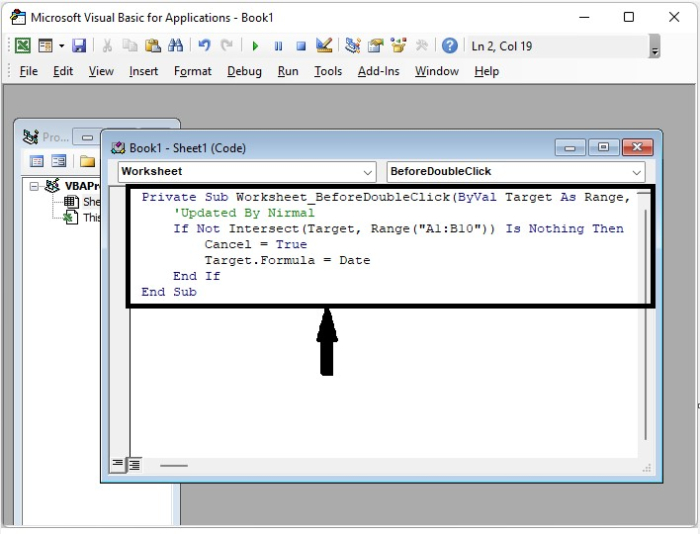
步骤2
现在将表保存为启用宏的工作表,使用“Alt + Q”命令关闭VBA应用程序,每当我们双击单元格时,我们可以看到当前日期显示在表格中,如下图所示。
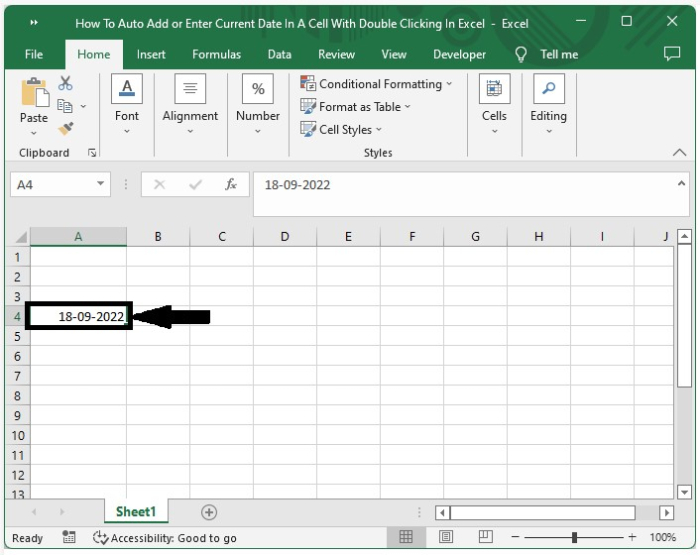
双击在Excel中自动添加/输入当前时间到单元格
在此部分中,我们将在表格中插入VBA代码,然后当我们双击单元格时,将显示日期和时间。让我们看一个简单的示例,以了解如何双击在Excel中添加当前时间到单元格。
步骤1
考虑创建一个新的Excel表,右键单击表名称以打开VBA应用程序,然后按照如下图所示将程序输入到文本框中。
程序
Private Sub Worksheet_BeforeDoubleClick(ByVal Target As Range, Cancel As Boolean)
If Not Intersect(Target, Range("A1:C20")) Is Nothing Then
Cancel = True
Target.Formula = Now()
End If
End Sub
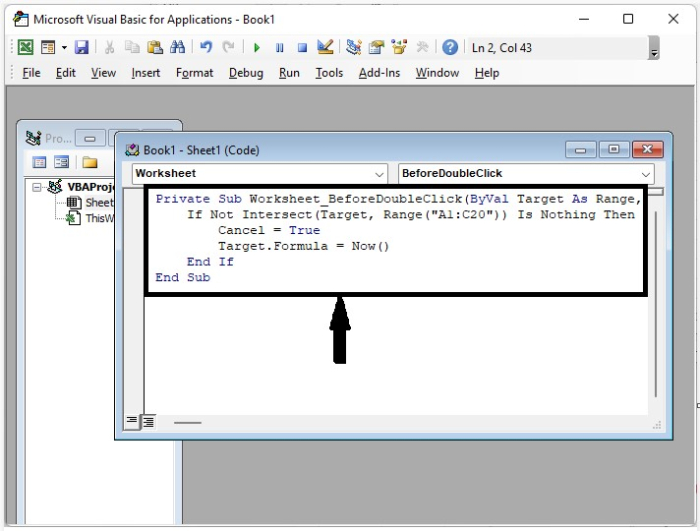
步骤2
现在将表保存为启用宏的工作表,使用“Alt + Q”命令关闭VBA应用程序,每当我们双击单元格时,我们可以看到当前时间显示在表格中,如下图所示。
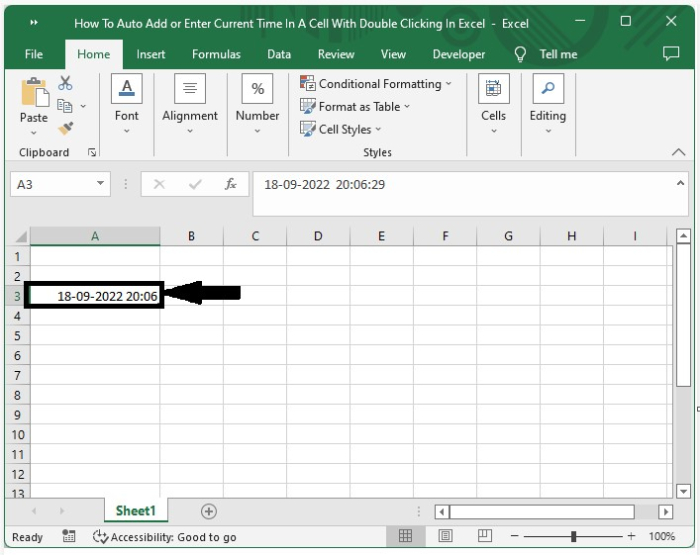
结论
在本教程中,我们使用了一个简单的示例来展示如何通过双击来添加当前日期和时间到Excel单元格中以突出显示特定的数据集。
 极客教程
极客教程